Et af de almindelige problemer, som Windows 10-spillere står over for, er, at når de prøver at spille ældre ældre spil som IGI 2 COVERT STRIKE på deres pc, de støder på en fejl Denne applikation kræver DirectX version 8.1 eller nyere for at køre. Nogle gange kan det også ske, at selvom Ditect 12 eller 11X allerede er installeret, sidder de fast med denne fejlmeddelelse. Sådan repareres det.
Fix-1 Installer DirectPlay
1. Gå til proceslinjesøgning og skriv Slå Windows-funktioner til eller fra.
2. Klik på søgeresultatet.
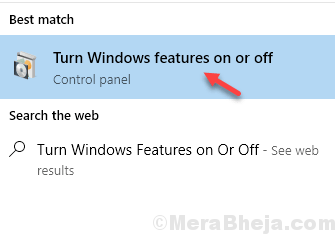
3. Find Ældre komponenterUdvid det.
4. Tjek nu Direkte afspilning og klik derefter på Okay.
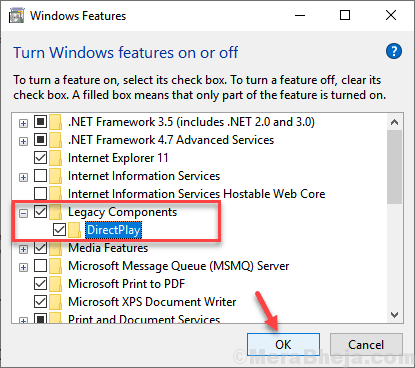
Windows installerer funktionen på din computer.
For at fuldføre denne ændring skal du genstarte din computer.
Efter genstart vil dit problem blive løst. Hvis du stadig står over for problemet, skal du gå til den næste løsning.
Fix-2 Installer nyeste version af DirectX-
Download og installer den nyeste version af DirectX på din computer. Følg disse trin for at gøre det-
1. Hent den seneste version af DirectX Slutbruger Runtime Web Installer.
Vælg en downloadplacering på din computer for at løse dette problem.
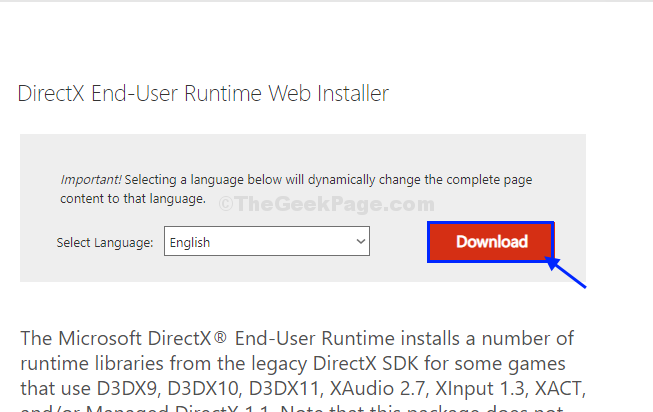
2. Gå til downloadplaceringen på din computer, Dobbeltklik på "dxwebsetup“.
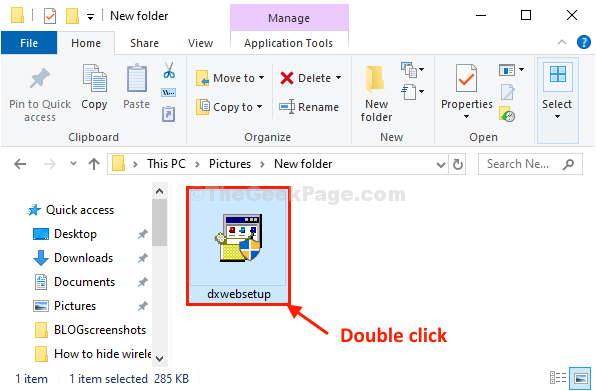
3. I Installation af Microsoft (R) DirectX (R) vindue, klik på “jeg accepterer aftalen“.
4. Klik på "Næste”For at gemme ændringerne.
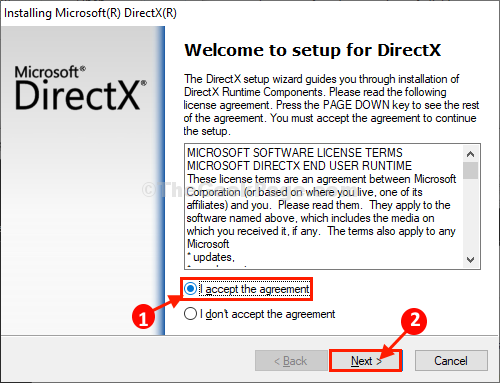
Lad installationsprogrammet installere den nyeste version af Direkte (X).
5. Klik på "Afslut”For at gemme ændringerne på din computer.
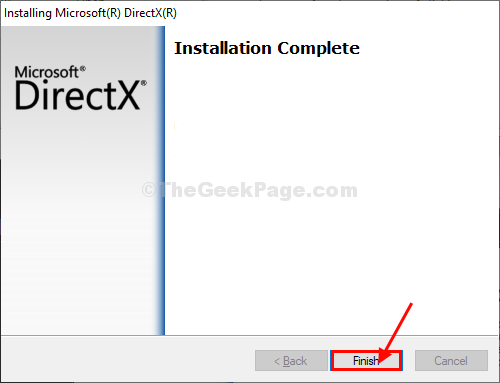
Genstart din computer for at gemme ændringerne på din computer.
Når du har genstartet din computer, skal du prøve at køre programmet eller spillet igen.
Fix-3 Kør programmet i kompatibilitetstilstand
1. Højreklik på det program, som du står over for dette problem med, og klik på ejendomme.
2. Klik på Kompatibilitet Tab
3. Marker indstillingen, der siger 'Kør dette program i kompatibilitetstilstand til‘ .
4. Vælg tidligere version af vinduet fra rullelisten.
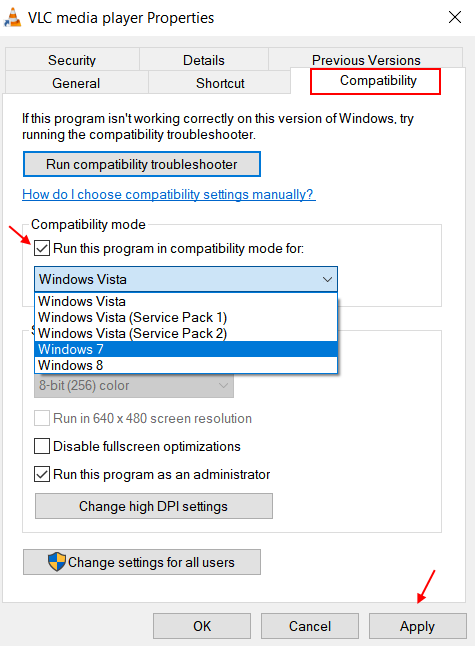
5. Klik på ansøge.


